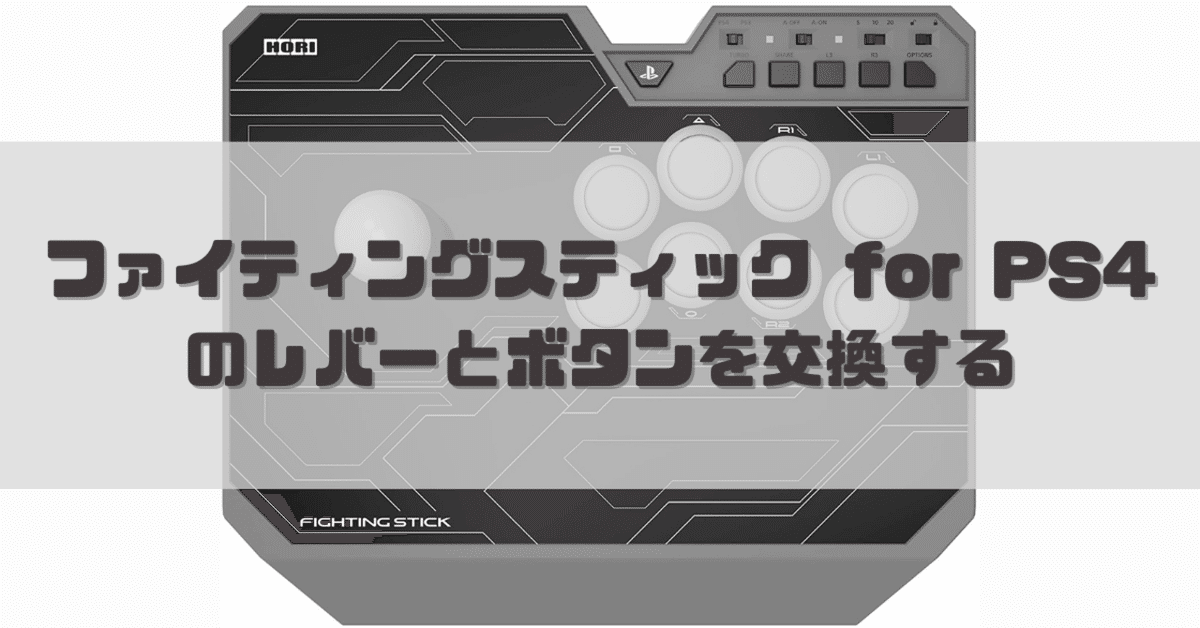
ファイティングスティック for PS4 のレバーとボタンを交換する
ボタンの換装は簡単だが、レバーがなかなかに面倒。
カスタマイズする楽しさも味わえるエントリーモデル
スーパーファミコンの時代から長らく続くHORIのアケコンに、ファイティングスティックシリーズというものがある。HORIの中ではいわゆるエントリーモデルにあたり、比較的買いやすい価格なことからアケコン入門者からの人気は高い。ただ、値段が安いということはコストダウンのあおりを当然受けており、その分ボタンとレバーはHORIオリジナルのものとなっているし、ボディもフルプラスチックで重厚感はない。
操作性含め値段相応なわけだが、比較的最近のものに限って言えば、実はボタンとレバーは換装可能な作りになっていることが多い。HORI独自のボタンとレバーを業務用パーツに交換すれば、操作性においてはハイエンドモデルと同等になる。入門機を購入して、徐々にカスタマイズし、ハイエンドモデルに近づけていくのもそれはそれでオツというものだ。というわけで、今回は「ファイティングスティック for PS4」を使ってアケコンのカスタマイズ例を紹介してみようかと思う。
今回ファイティングスティック for PS4を素体に選んだ理由はいくつかあるが、何よりも大きいのはボタンがノアール配置なこと。ノアール配置のアケコンはそれほど数が多くないため、選択肢の幅が狭いし、ハイエンドモデルばかり。入手性が悪くなく、かつ価格もこなれているファイティングスティック for PS4のカスタマイズでそれを解決してしまおうというわけだ。
さて、では実際のカスタマイズに入っていく。カスタマイズといってもそんなに難しい話ではない。レバーとボタンを業務用パーツ(三和電子のもの)に交換するだけだ。本体に穴あけをしたりする必要はない。必要なパーツと工具としては以下になる。
・三和電子のレバー(JLF-TP-8YT-SK)
・三和電子のボタン(OBSF-30)
・5PINコネクター付ハーネス
・プラスドライバー(本体の分解とレバーの取り付けに使用)
・小さめのマイナスドライバー(レバーのEリングを外すのに使用)
・ラジオペンチ(レバーのEリングを取り付けるのに使用)
・ハンダごて(スティック用の配線に必要)
・M4ねじ✕4本(スティックの鉄板を本体にとりつけるのに使用)
ファイティングスティック for PS4はボタンの換装はかなり楽なのだが、レバーが若干面倒ではんだ付け必須となる。はんだ付けなんか知らねーよとこの時点で回れ右になってしまう方は、ひとまずボタンの換装からスタートすることをおすすめする。徐々に徐々に始めていけばよい。
では分解して中にアクセスしてく。

背面のネジが10本。

実はケーブルを収納しているところにもネジがある。

裏蓋を外すともうボタンとレバーにアクセス可能。

レバーはEリングでとまっているので、これを外す。Eリングは細いマイナスドライバーを隙間にツッコんでテコの原理を使えば外せる。

ちなみに、HORIのオリジナルのレバーシャフトのカバーを三和電子のカバーと比べたらかなり短め(左がHORIで、右が三和)。レバーの長さはセイミツに近い感じなのか?

Eリングを外してシャフトを引っこ抜いたら、あとは4点でとまっているネジを外す。

レバーのマイクロスイッチはZIPPYというメーカーのものであった。台湾のメーカーのようだ。

分解するとこんな感じになっている。このレバーに使われていたケーブルは使用しないので本体基盤から引っこ抜いておく(引っ張ると外れる)。

元のレバー用ハーネスが取り付けられていた左に配線できる場所がある。ここに5PINコネクター付ハーネスをはんだ付けする。

表から見ると、どこに何を配線すればいいのかわかる。GND、右、左、上、下。要は、上で紹介したハーネスの黒い線をGNDにとりつけ、あとはそのまま入れ替えたりせずに配線してしまえばよい(ハーネスの端に黒い線が来ているはず)。

平鉄板がついたJLF-TP-8YT-SKを本体にM4のねじで取り付ける。ちなみに、この写真ではやらかしている例になるが、この取り付け方だと左右上下が逆になる。ハーネスをとりつけるコネクタはボタン側ではなく、逆側に取り付けること(写真の向きで取り付けたい場合は、上下と左右の配線を入れ替える)。

はんだ付けはこんな感じ。狭くないのでそんなに難しくはない。

レバーの配線が終わったらボタンにとりかかる。レバーに比べたらめちゃくちゃ楽。ファストン端子でつけられているので、これを取り外す。端子はツメのようなもので引っかかっているので、ツメを外側に押してやれば引き抜ける。無理に上に引っ張ろうとしないこと。

ファストン端子を引き抜いたらボタンもツメを押しながら外す。写真ではすでに三和のはめ込みボタンを入れているが、配線は都度都度やっていくとよい。ファストン端子だけを先に全部引っこ抜いてボタンを総入れ替えというやり方をすると配線がわからなくなってしまう。

ちなみにHORIボタンの外観はこんな感じである。

裏側はセイミツのそれに似ている。

すべて終わったら蓋をネジ止めして終了。はんだ付けのところが時間かかるかもだが、慣れていれば1時間もかからずに終了するのではなかろうか。

繰り返しになってしまうが、カスタマイズすることはそれほど難しくないし、いじる楽しさがある。興味を持ったらぜひチャレンジ頂きたい。
なお、大事なことなので最後に書くが、ファイティングスティックを素体にして、ボタンとレバーを取り揃える方法をした際の総額は、実を言うとリアルアーケードの定価を超える可能性がある。安価で済まそうと思って結果的に高いお金を払っていたという事態にならないよう、注意してほしい。すでに余っているパーツがあったり、レバーとボタンが安く入手できた際などに講じていくのがいいだろう。ご参考までに。
いただいたサポートはnote上における活動の源泉とし、記事の形で還元いたします。
